Новые возможности Photoshop CC 2019
Усовершенствование функции Content Aware fill (CAF)
Наверно, многим нравится параметр Content Aware fill (CAF) (Заливка с учётом содержимого). Его первое появление в Photoshop произвело революцию. Работает она так: нужно создать выделение, затем кликнуть правой кнопкой мыши и выбрать Fill > Content aware (Выполнить заливку – С учётом содержимого) или сделать это при помощи комбинации клавиш Shift + Backspace. В результате выделенная область волшебным образом заполняется. По крайней мере так он работал. Иногда получаются дефекты, в этом случае нам нужна помощь инструмента Stamp (S) (Штамп). Всё потому, что данная опция захватила пиксель из другой части документа, чтобы «исцелить» область.
В обновлённой версии появилось рабочее пространство «С учётом содержимого», а открыть его можно перейдя в меню Edit (Редактирование). Результат сразу же отобразится в окне предварительного просмотра.
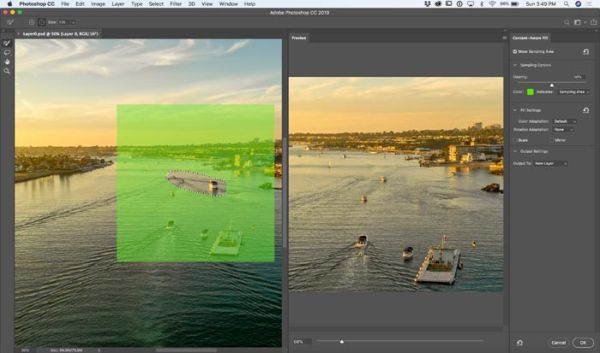
Области, окрашенные в зелёный цвет, будут использоваться в качестве образца. Чтобы исключить ненужные области, обрисуйте их кистью. Чтобы добавить области в образец, удерживайте Alt/Option. Теперь вы можете сами решать, какие области добавлять в образец, это действительно меняет ситуацию.
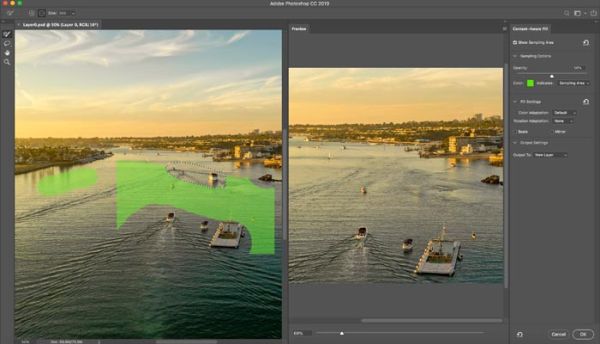
Так же в этом рабочем пространстве есть опции, которые предусматривают вращение, масштабирование или зеркальное отображение пикселей, чтобы помочь с перспективой и другими вещами.
При выходе из окна выберите Новый слой, чтобы результат получился неразрушающим.
Инструмент Frame Tool (Кадр)
Если вы посмотрите на панель инструментов, то заметите что-то новое - это инструмент Frame Tool (Кадр). Если вам когда-нибудь приходилось создавать такие вещи, как миниатюры, то вам понравится этот инструмент.
Вот как это работало раньше: нужно было создать прямоугольник/овал, выбрать изображение, создать обтравочную маску, чтобы поместить изображение в прямоугольник/овал, а затем изменить размер и положение изображения.
Теперь вам просто нужно взять инструмент «Кадр» (прямоугольник или овал) и создать рамку на холсте. Теперь вы можете переместить изображение из библиотеки или другого слоя в рамку, и оно автоматически замаскируется и масштабируется по размеру рамки. Вот несколько советов:
- Двойным кликом инструментом «Кадр», вы можете переключаться между фотографией и рамкой.
- Чтобы заменить новое изображение, просто перетащите его на существующее.
- Также вы можете преобразовать текст или фигуру в рамку и заполнять их изображением.
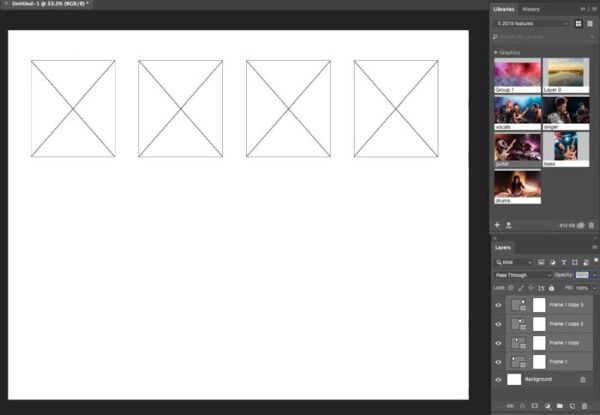
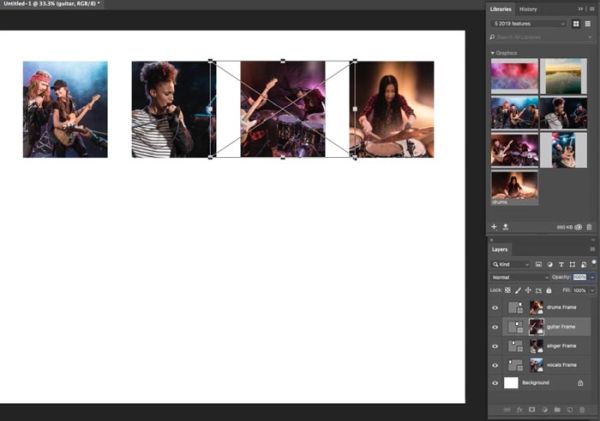
Панорама HDR
Это новое в ACR (Camera RAW) и Lighroom Classic. Для создания панорамы HDR (серия снимков HDR) раньше нам необходимо было объединить все скопированные фотографии в HDR. Затем все HDR изображения мы соединяли в панораму.
Теперь мы можем просто выбрать все изображения в киноленте и, кликнув правой кнопкой мыши, выбрать Merge to HDR Panorama. Это cэкономит много шагов и времени.
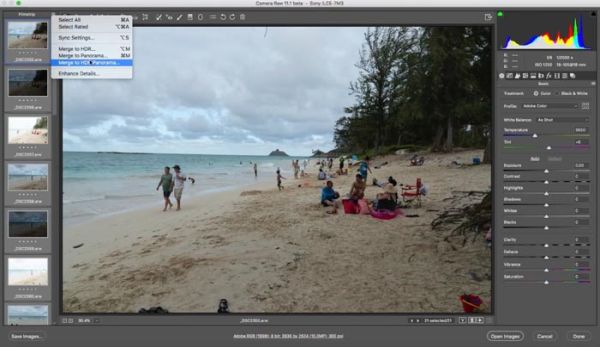
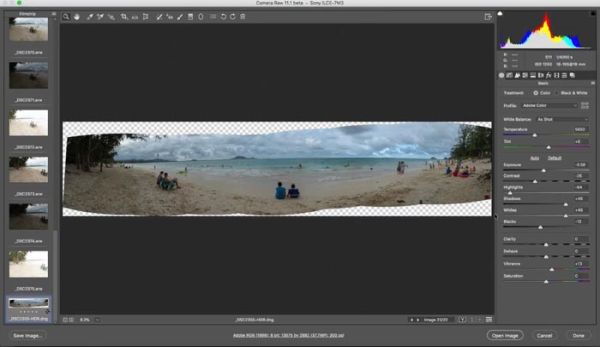
Предварительный просмотр режимов наложения
Вместо того, чтобы угадывать, какой результат получится от того или иного режима наложения, выберите инструмент Move Tool (Перемещение). На панели слоёв кликните по режиму смешивания Normal (Нормальный) и, перемещаясь по ним поочерёдно, Photoshop автоматически отобразит предварительный просмотр.
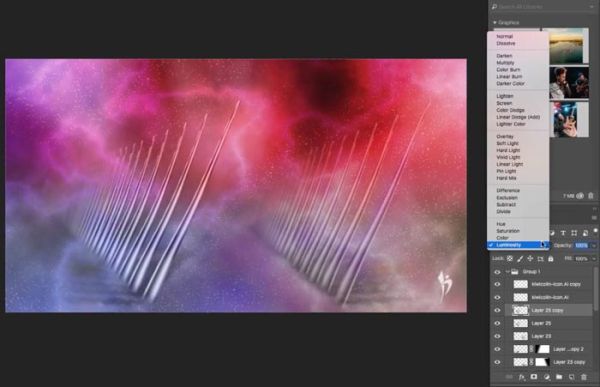
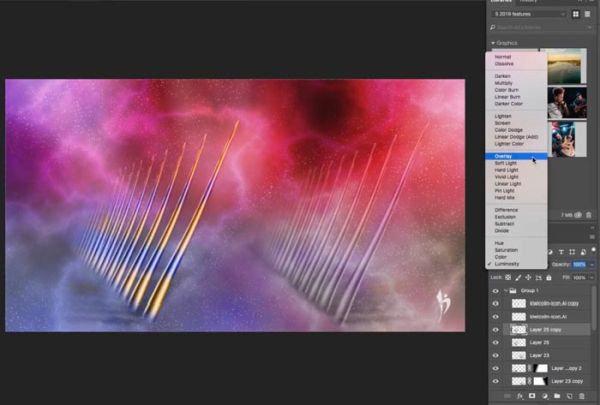
Режим симметрии
Если вы выберите инструмент «Кисть», то на панели параметров вы найдёте новый значок бабочки. Это действительно классная функция, которая называется Symmetry Mode (Режим симметрии). Кликнув по нему, раскроется меню из 10 типов симметрий. Для примера я выбрал тип Mandala (Мандала) и установил количество сегментов на 5.
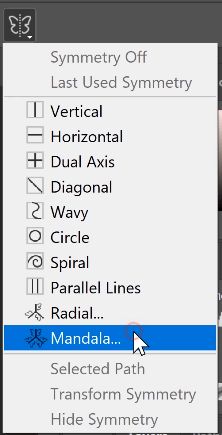
При рисовании в одном сегменте, ваши мазки кисти будут отображаться во всех остальных сегментах.
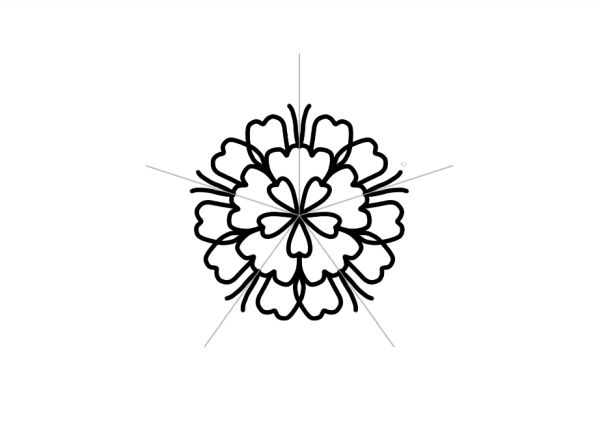
Дополнительные изменения
Так же в Photoshop появилось много новых улучшений:
- При выбранном инструменте «Перемещение» дважды кликните по тексту, и вы сможете его редактировать.
- Чтобы применить текст, после трансформирования, обрезания и других коррекций, кликните по холсту (нет необходимости выбирать другой инструмент).
- Масштабирование: не нужно больше удерживать Shift, чтобы соблюдать пропорции при масштабировании. Теперь, если удерживать Shift, то пропорции соблюдаться не будут (действия поменялись местами).
- Многократная отмена теперь Cmd/Ctrl + Z, а не как ранее Alt + Cms/Ctrl + Z.
- Теперь у вас имеется возможность заблокировать положение ваших панелей Window > Workspaces > Lock (Окно – Рабочая среда - Заблокировать).
- На панели «Цвет» в дополнительном раскрывающемся меню вы можете выбрать Color Swatch (Цветовой круг), который облегчает просмотр и выбор дополнительных цветов (подобно Painter).
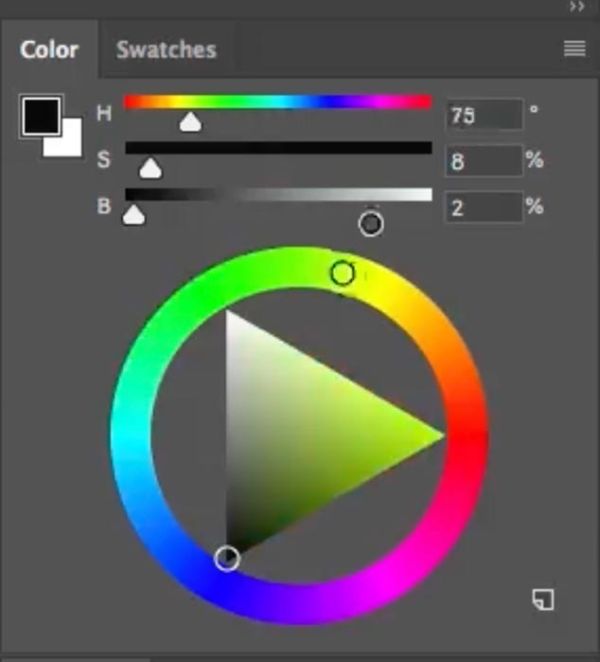
- Математика в числовых полях (простое математическое вычисление типа 200/2 вычисляется как 100 и вводится как результат).
- Вы можете отразить документ по горизонтали, чтобы получить предварительный просмотр без фактического изменения пикселей и потери качества. Для этого перейдите в меню View > Flip Horizontal (Просмотр – Отразить по горизонтали).
- Подобно Illustrator, вы можете распределять промежутки между объектами. Даже, если объекты разного размера, то с помощью данной опции вы можете расположить их на одинаковом расстоянии друг от друга.
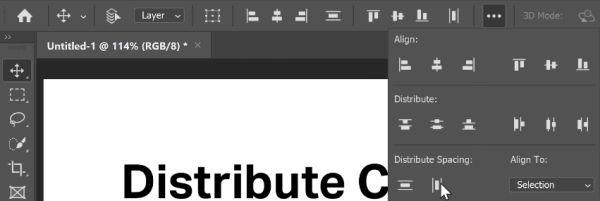
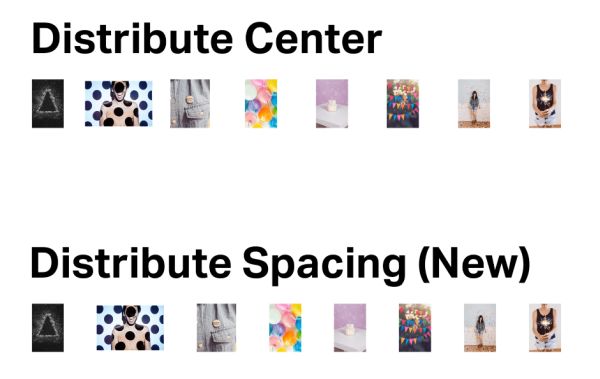
- Функция Match Font (Подбор шрифта) теперь поддерживает японские шрифты.
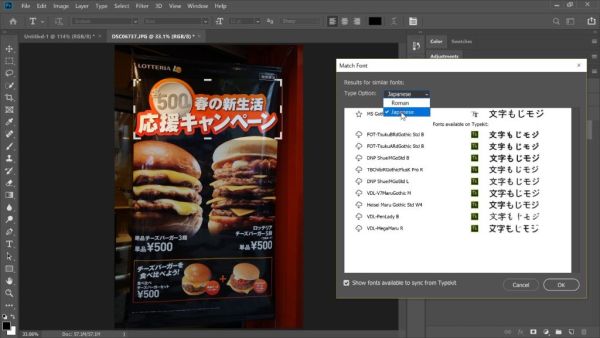
- Так же имеется поддержка ещё пяти новых языков Юго-Восточной Азии: тайский, бирманский, лаосский, сингальский и кхмерский.
- Используйте улучшенные функции управления при масштабировании пользовательского интерфейса Photoshop, чтобы получить нужный размер шрифта. При выбранной функции весь интерфейс Photoshop масштабируется относительно значения, установленного в раскрывающемся списке UI Font Size (Размер шрифта). Если вы установите размер шрифта большой, пользовательский интерфейс так же станет большим.
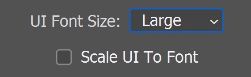
- Помимо этого, в программе появилась возможность просмотра длинных названий слоёв. В них сохраняется начало и окончание названия, а центральная часть заменяется многоточием (…). В ранних версиях окончание длинного названия слоя заменялось многоточием.
Ссылка на источник урока.










